Einführung
MongoDB ist ein quellenverfügbares, plattformübergreifendes, dokumentenorientiertes Datenbankprogramm. Als NoSQL-Datenbankprogramm klassifiziert, verwendet MongoDB JSON-ähnliche Dokumente mit optionalen Schemas. MongoDB wird von MongoDB Inc. entwickelt und unter der Server Side Public License (SSPL) lizenziert.
MongoDB ist eine beliebte dokumentbasierte und universelle NoSQL-Datenbank-Engine, die Daten im JSON-Format speichert.
In diesem Tutorial erfahren Sie, wie Sie MongoDB installieren auf CentOS 8 .
Installieren Sie MongoDB
Befolgen Sie einfach die nachstehenden Schritte
- MongoDB-Repository hinzufügen
vim /etc/yum.repos.d/mongodb.repo- Fügen Sie dann Folgendes hinzu:
[mongodb-org-5]
name=MongoDB Repository
baseurl=https://repo.mongodb.org/yum/redhat/$releasever/mongodb-org/development/x86_64/
gpgcheck=1
enabled=1
gpgkey=https://www.mongodb.org/static/pgp/server-4.2.asc- Der nächste Schritt ist die Installation von MongoDB mit dem folgenden Befehl:
dnf install mongodb-org- Starten und aktivieren Sie MongoDB
systemctl start mongod
systemctl enable mongod- Überprüfen Sie den Status von MongoDB
systemctl status mongod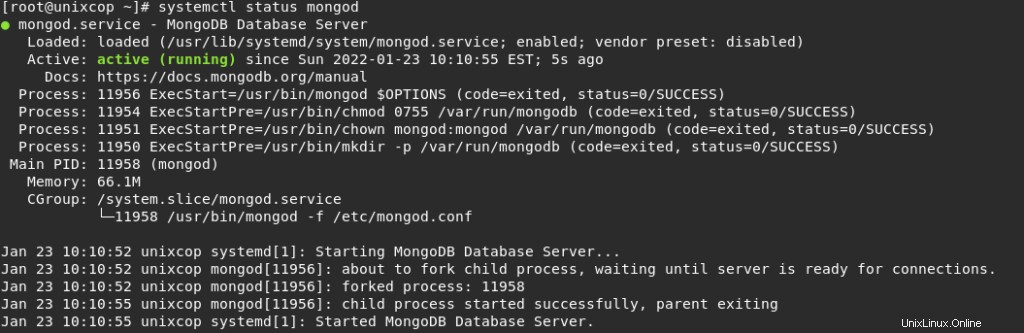
- Bestätige diesen Mongod Dienst hört zu.
netstat -ntlpu
OR
netstat -ntlpu | grep -i mongo
- Greifen Sie mit dem folgenden Befehl auf die MongoDB-Shell zu
mongoAusgabe:
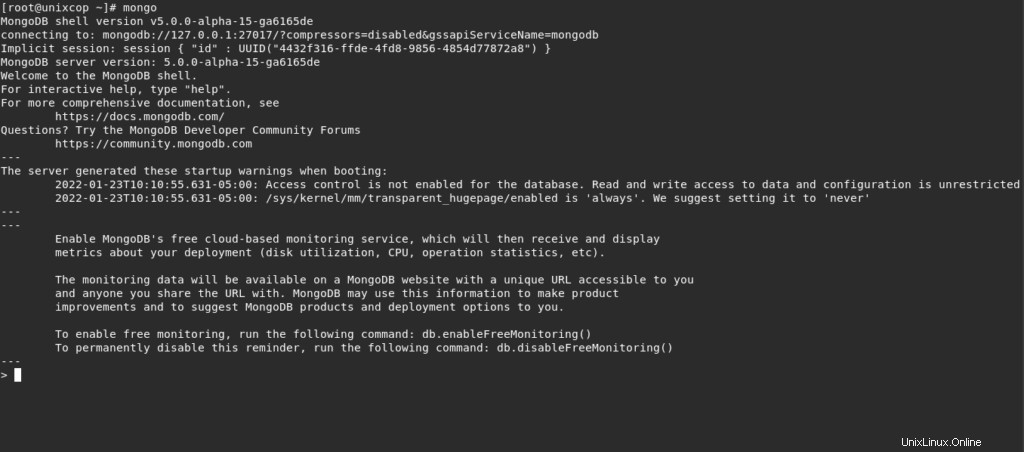
- Erstellen Sie einen MongoDB-Admin-Benutzer
- Wechseln Sie zum Datenbank-Admin
> use admin- Erstellen Sie dann einen neuen MongoDB-Benutzer, indem Sie den folgenden Code ausführen
> db.createUser(
{
user: "mongod_admin",
pwd: "unixcop@Password",
roles: [ { role: "userAdminAnyDatabase", db: "admin" } ]
}
)Die Ausgabe sollte wie unten gezeigt aussehen:
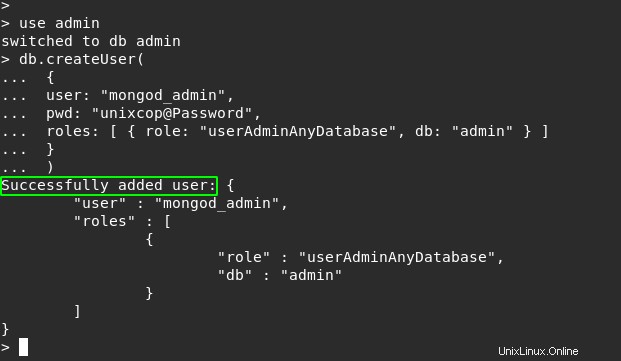
- MongoDB-Benutzer auflisten mit:
> show users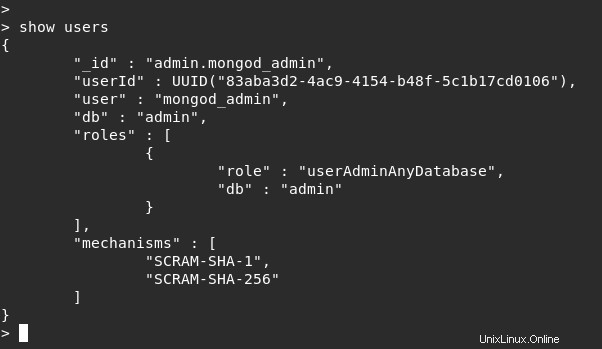
- Konfigurieren Sie die Authentifizierung für MongoDB, da alle Benutzer auf die Shell zugreifen und beliebige Befehle ausführen können, was aus Sicherheitsgründen überhaupt nicht empfohlen wird.
- Um die Authentifizierung zu aktivieren, öffnen Sie /lib/systemd/system/mongod.service Datei.
vim /lib/systemd/system/mongod.service- Bearbeiten Sie dann den Umgebungsparameter wie gezeigt.
Environment="OPTIONS= --auth -f /etc/mongod.conf"
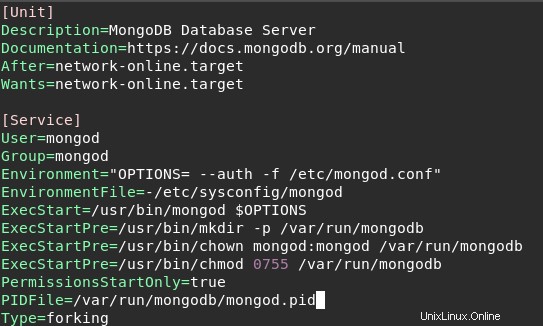
- Laden Sie das System neu und starten Sie MongoDB neu .
systemctl daemon-reload
systemctl restart mongod- Greifen Sie erneut auf die mongoDB-Shell zu mit:
mongo- Listen Sie dann Benutzer auf, nachdem Sie zum Admin-Benutzer gewechselt haben, geben Sie einfach ein:
> use admin
> show usersSie sollten eine Fehlermeldung wie gezeigt erhalten.
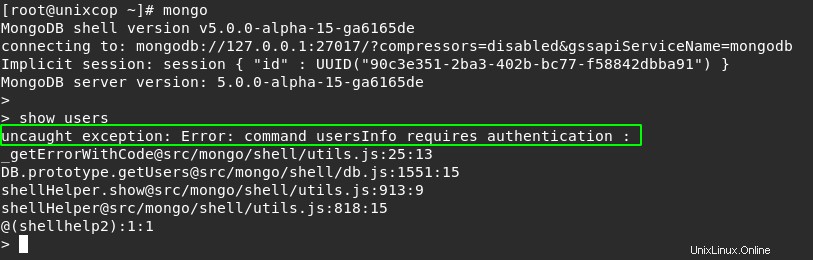
- Zum Authentifizieren übergeben Sie einfach die Anmeldeinformationen wie gezeigt.
> db.auth('mongod_admin', 'unixcop@Password')- Benutzer erneut auflisten
> show users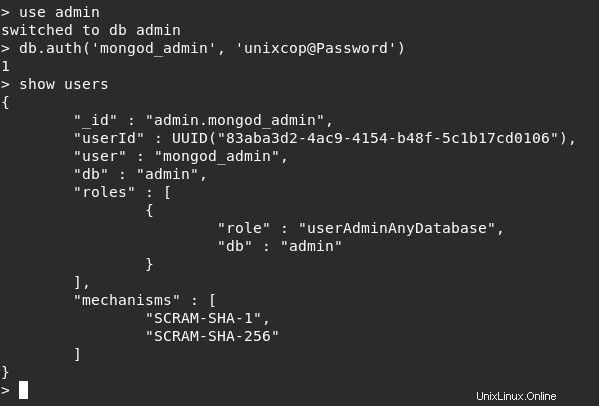
- Um die Datenbank-Engine zu beenden, führen Sie Folgendes aus:
> exit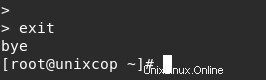
Schlussfolgerung
Das ist es…
In dieser Anleitung haben wir Ihnen gezeigt, wie Sie MongoDB installieren auf CentOS 8 .